筆者自製的CSV轉成XML並支援Google Map網頁製作程式
前言
還記得07年8月時roch123分享的這一篇精彩開箱文嗎?
MAINNAV藍芽GPS多功能單車/運動手錶開箱
而現在,您可以有一個更好的選擇,那就是筆者今天介紹的主角,MAINNAV主導國際有限公司自MW705之後再度改良推出的MW-705D
因為MW-705D可以視為是MW-705的進化型,因此有些功能介紹限於篇幅筆者就割愛囉,請參考上面那一篇。
編號這個D,是Data Logger的意思,筆者認為將其視為Deluxe(豪華版)也不為過,一語雙關。
尤其是畫面美化的部份,可謂「醜小鴨」變「天鵝」。不僅與MW-705的單調黑白色完全不同,還支援全中文化顯示。您可以用它當做自行車碼表兼GPS記錄器,一台搞定。
而坊間的自行車記錄器要不是沒有資料顯示螢幕,就是沒有開發自行車的專用架,因此,MAINNAV在自行車運動產品上的努力是值得肯定的。
產品相關規格
除了原有MW-705的功能一樣不少外,MW-705D進化的功能筆者歸納計有:
主要規格如下:
‧ LCD 背光顯示螢幕、冷光照明
‧ 心跳感知器、顯示速度、座標與海拔高度
‧ 溫度感知器
‧ 碼表功能
‧ 鬧鐘功能
‧ GPS 時間校準
‧ 計步器
‧ 計算移動時間並顯示
‧ 計算移動距離並顯示
‧ 計算平均速度,並顯示最高速度
‧ 軌跡紀錄功能
‧ 操作軟體(應用於Google Earth)
‧ GPS:採用高感度SiRF Star III 省電型單晶片
‧ 外觀尺寸:69 x 55 x 23.5(mm)
‧ 藍芽2.0 高速傳輸
‧ 可記錄座標256 組(最高)
‧ 鋰電池:400 mA/h
‧ 防水型設計(IP X7)
‧ 可調整與分離式表帶設計
‧ 自行車固定架
‧ 一年保固
‧ 智能電源管理
技術參數
‧ 充電電壓:5V
‧ 耗電量:在軌跡記錄狀況下40mA;在功能全部使用下50mA
‧ 電池容量:400mAh
‧ 操作溫度:-20℃~60℃;儲存溫度:-30℃~80℃
GPS 規格
‧ SiRF Star III 省電型單晶片設計
‧ 有效捕獲海平面以上20 顆衛星
‧ 鎖定12 顆有效衛星定位
‧ 更新速率:1 秒
‧ 定位時間:重新捕獲衛星速度:0.1 秒
瞬間定位:1 秒
熱開機:6 秒
暖開機:38 秒
冷開機:42 秒
心跳感知器
‧ 紅外線心跳感知器並顯示至螢幕
藍芽功能
‧ 輸距離:10 米
‧ SPP 藍芽2.0 版本
包裝、配件與機構介紹
接下來,該換我們的主角上場啦!
▼白色的包裝盒,白色包裝盒機型編號一樣是MW-705

▼質感不錯的黑色內裝盒

▼打開黑色內裝盒,首先映入眼簾的就是這次的主角MW-705D

▼所有的配件來張排排站吧!分別是‧ MW-705D本體、自行車固定架、USB 介面充電器、車用充電器、產品應用光碟、數據線、領繩、夾鍊袋內有車用固定雙面膠和磁鐵、充電開關拆卸板手、自行車固定架螺絲

▼來詳細看一下手錶本身

▼這是戴在筆者手上的樣子

▼跟筆者的CASIO手錶比較,真的是很大一顆,筆者在自行車店用電子秤實測,含錶帶分別是60g與120g

▼手錶機身可以和錶帶分離

▼這是自行車固定架,固定的機構可以折起來收納

▼自行車固定架,固定的機構豎起

▼手錶機身與自行車固定架指揮挺組合,這個機構的插拔要花一點時間適應喔

咦?說明書呢?筆者收到的測試機並沒有附上說明書,不過在產品應用光碟裡有說明書的PDF檔,於是筆者就印下來照本操課囉!
但是,也許是還在最後完成修飾階段,說明書有些地方的說明不盡詳細,例如:
▼猜猜看這是做什麼的?提示:圓盤狀物是磁鐵

答案揭曉,白色的圓狀物是雙面膠,一邊黏住汽車某處,一邊黏住磁鐵,這是讓使用者在汽車上使用車用充電器時,固定手錶主機使其不致於亂移動的
那找找看充電開關接頭在哪裡?
▼注意到右側圓圈圈的洞嗎?

▼把小鐵棒(說明書稱之為充電開關拆卸板手,但沒說如何使用)穿進去轉動,如果練成大力金剛指的話,直接用手指轉也可以

▼轉開後就可以看到用來充電和傳輸資料的Mini USB Port啦,第一次使用建議充電8個小時

▼機身背面有產品序號,和Made In Taiwan

▼正面來一張

▼開機囉!顯示電池電量、溫度、時間、日期、星期幾

▼把MW-705D裝到自行車上,因附的自行車固定架圓徑過小,有些自行車把手在龍頭處有變粗,所以無法裝在比較靠近龍頭的那一側

▼近照來一張

GPS功能實際測試
基本的機構介紹就到這裡。接下來的重頭戲當然是要帶它出兜兜風,測試一下它的GPS衛星定位功能啦!
▼主打的「衛星定位」功能是在第一層選單的第一個位置

▼接著第二層選單選擇「衛星狀態」

▼畫面顯示「衛星狀態」,這時選擇啟動「衛星定位」

▼畫面的左上方多了一根天線,表示啟動「衛星定位」功能,稍後會出現訊號強度,表示開始定位,過程約莫半分鐘

啟動「衛星定位」功能後,即可記錄經緯度、高度、時速、最高時速、平均時速、移動時間與移動距離等數據。但是若是要記錄軌跡,我們還需要啟動軌跡記錄功能:
▼第二層選單選擇「軌跡資訊」

▼第三層選單選擇「軌跡狀態」

▼選擇開啟「軌跡記錄」功能,剛好這時訊號強度圖示出現,表示開始定位

這時畫面上方會出現一面小旗子,表示「軌跡記錄」功能正在開啟中,原則上每一秒記錄一點,可以視旅程的距離長短自行調整控制。
切回「衛星狀態」,可輪流顯示4頁資訊,接下來筆者搏命演出,進行行動拍攝來介紹這4頁資訊:
▼第1頁,顯示經緯度、高度與時速

▼第2頁,顯示移動時間與移動距離

▼第3頁,顯示平均時速與最快時速

▼第4頁,這一頁是專為自行車運動設計的畫面,顯示時速部份左方有自行車圖樣,標示時速與高度數據,當時速低於均速時,右方會有個空心向下的箭頭,而當時速高於均速時,則顯示實心向上的箭頭

GPS功能中的記錄地標資訊與個人資訊
MW-705D可記錄256組地標資訊與16組重要的個人地理資訊。
那地標資訊和個人資訊有麼不同呢?
當旅途進行時,當您照相時可以順便藉由記錄地標資訊標記照相時的地理位置,以利後續整理時參考
而個人資訊是讓您存放與您相關的重要地理資訊,並且在儲存時可以選擇圖示,例如「房子」代表家,「扳手」代表車店等,或是其他圖示。當您記錄過這筆個人資訊後,以後切換回此頁將顯示目前所在位置與記錄的該筆個人資訊相對距離與高度,供您參考
▼出發前設定代表「家」的個人資訊,上方▲▼表示可以選擇代表該筆個人資訊的圖示

▼旅途過程中,再次切換到該筆個人資訊頁面,就能顯示與該筆個人資訊的相對距離、高度

例如當長程旅途時,這項資訊可以標示出您離「家」的直線距離還有多遠。
▼旅途過程中,隨時可以記錄地標資訊

▼記錄地標資訊後,可以用列表的方式查詢地標資訊

▼顯示該筆地標資訊的資料

在電腦上打開記錄的軌跡
在繞了左營蓮池潭和高雄美術館一圈後,結束筆者這次測試行程。當行程結束後,記得要關掉「衛星定位」功能以及「軌跡記錄」功能,以節省電量和記憶體。
接下來該安裝軟體來看看測試的成果啦!
▼依序安裝光碟內的USB Driver、Google_Earth中文版、MNavSetup.exe
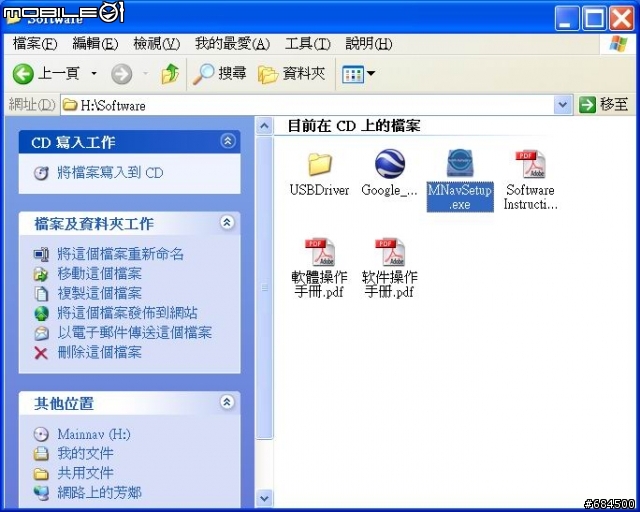
▼啟動MainNav GPS Software,第1個頁籤下載記錄的軌跡資訊
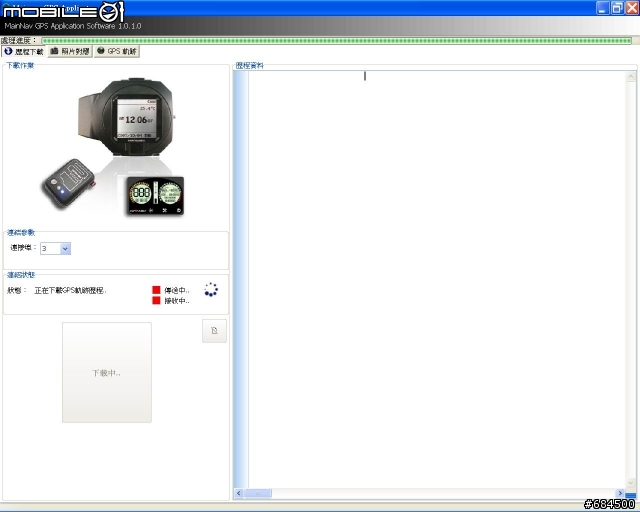
▼軌跡資料下載完成畫面
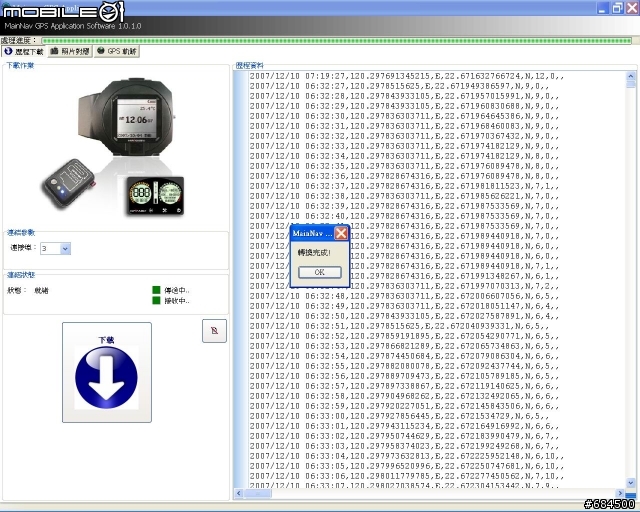
▼第2個頁籤可以依圖片的EXIF時間戳記對應GPS記錄點位,並轉成CSV檔案格式或是Google Earth的KMZ格式,所以筆者提醒您,若要使用這個功能,記得校正您的相機時間
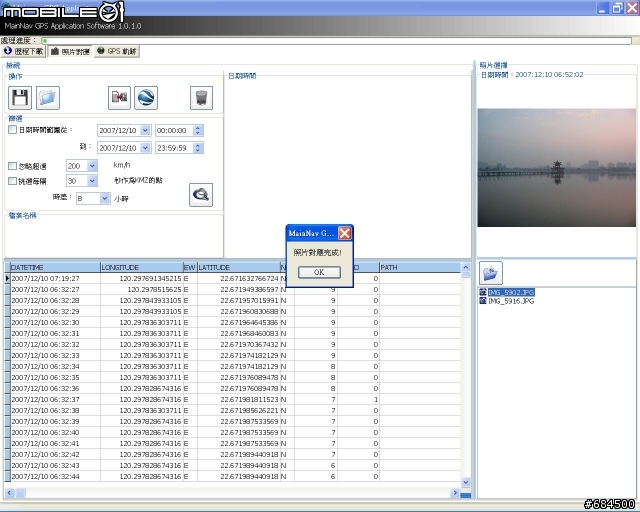
▼當選擇儲存成KMZ格式時,會自動帶出Google Earth,並顯示軌跡
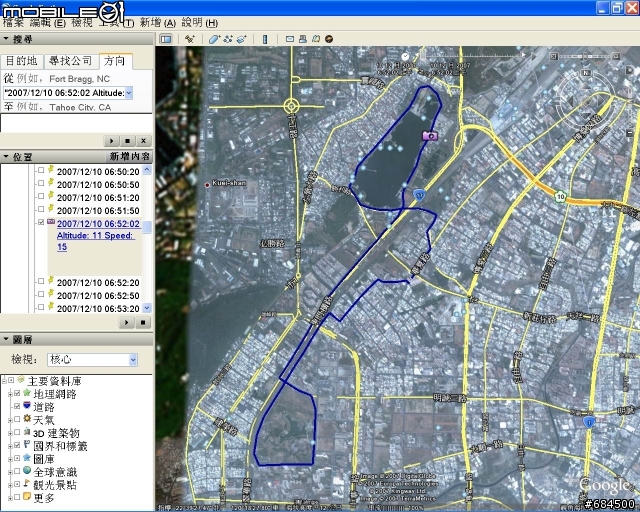
▼點選照相點,可以看到對應的圖片
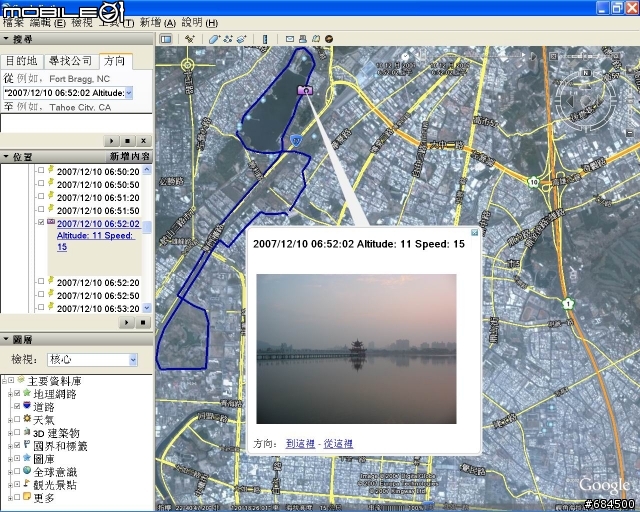
▼為了讓免費的GPS軟體GPS Track Maker能讀取,筆者利用Google Earth另存軌跡為KML檔,但是此舉導致KML檔內的速度、時間資料都會消失
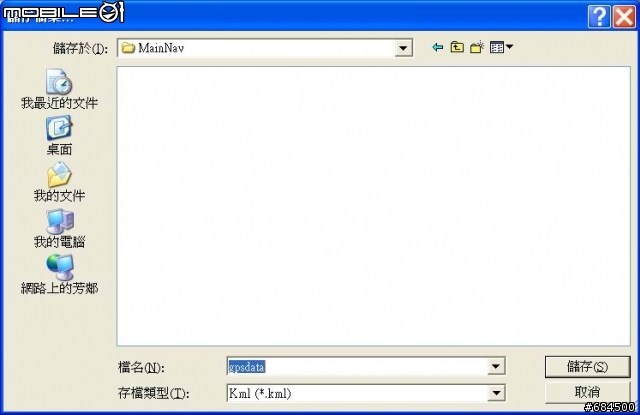
▼利用GPS Track Maker開啟KML檔
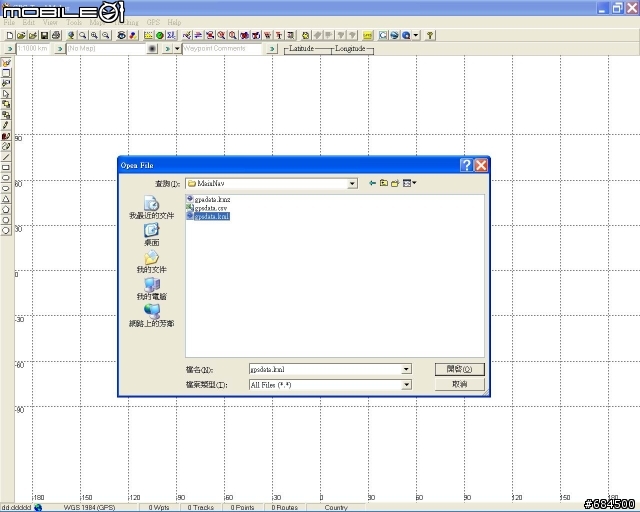
▼GPS Track Maker顯示的軌跡
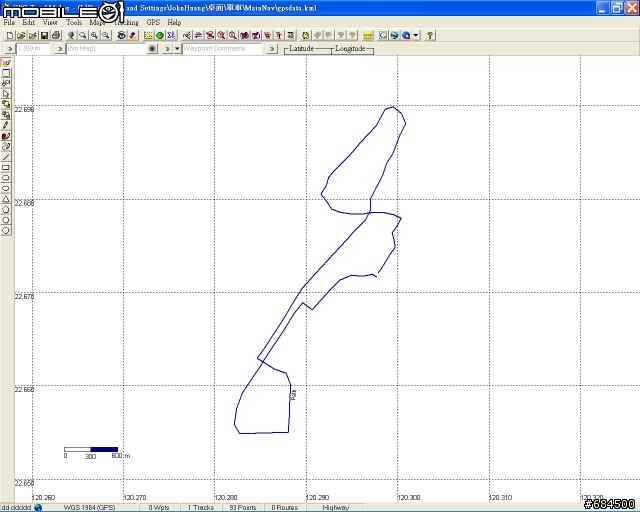
▼可以利用GPS Track Maker再轉存成GPX檔,供其他GPS軟體使用
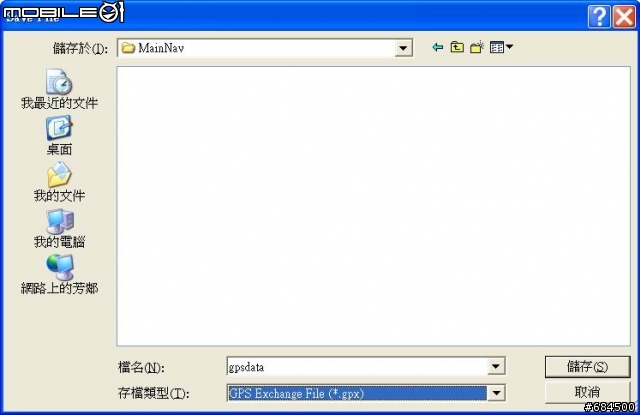
▼例如利用免費的GPS Altitude Chart繪出高度表(有誤差,僅供參考)
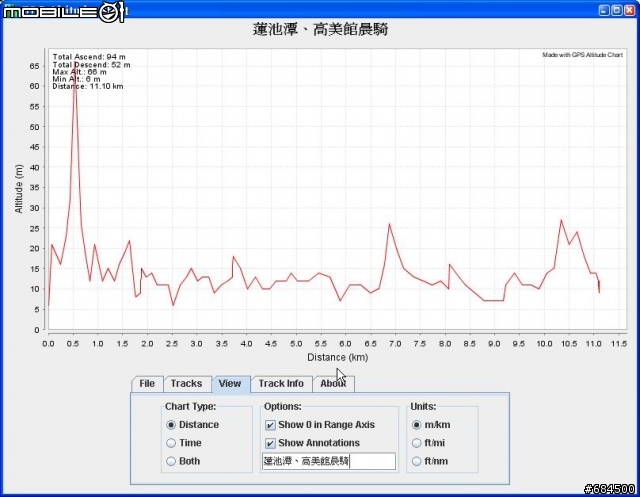
將記錄的軌跡製作成Google Map網頁
原廠提供的MainNav GPS Software在筆者測時並沒有提供Google Map的支援,但是這是有辦法解決的。
現在我們有照片,有Google Earth的KML檔,我們可以參考下面這一篇討論串來製作Google Map網頁
[教學]如何在部落格內放入整合GPS軌跡和照片的Google 地圖?
首先連結到這個網頁GPS Visualizer
▼請參照以下說明設定,按下Draw the map按鈕
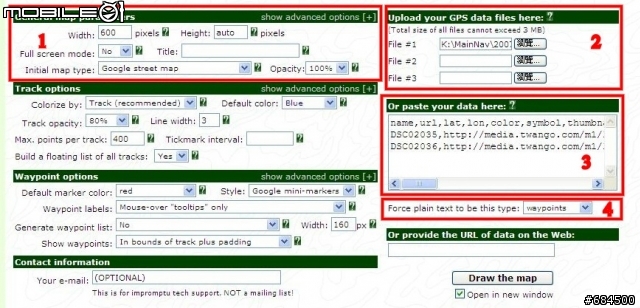
1.設定Google Map的寬度、高度、地圖種類
2.筆者實驗的結果,請使用KML檔載入效果較佳,KMZ檔會產生很多記錄點(WayPoints)
3.先把Google Map要呈現的照片圖檔放在類似Twango等媒體分享網站,然後做一個連結檔,格式請參考附件CSV檔,整個複製貼上,或參考上面提供的教學連結說明
4.這個下拉式選單一定要選waypoints
▼接著GPS Visualizer會幫您產生出這個網頁,若您選擇繼續,會將路徑資料儲存在GPS Visualizer網站上,這時您可以選擇temporarily availiable via 「the link」:
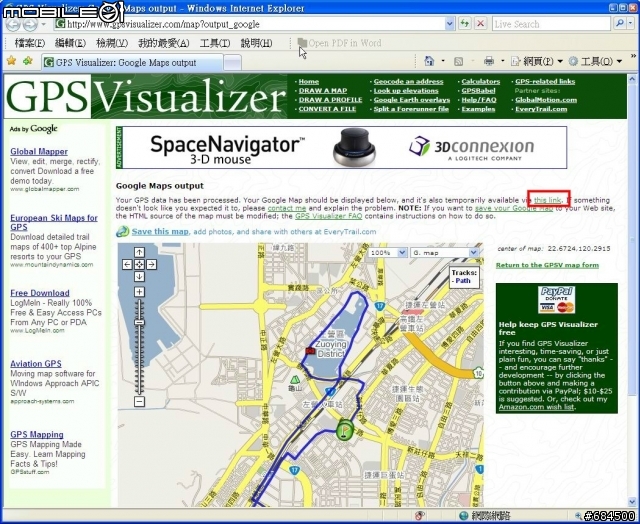
▼單獨跳出GPS Visualizer幫您產生的Google Map網頁,這就是我們要的,選擇IE的「檔案」->「另存新檔」把它存起來
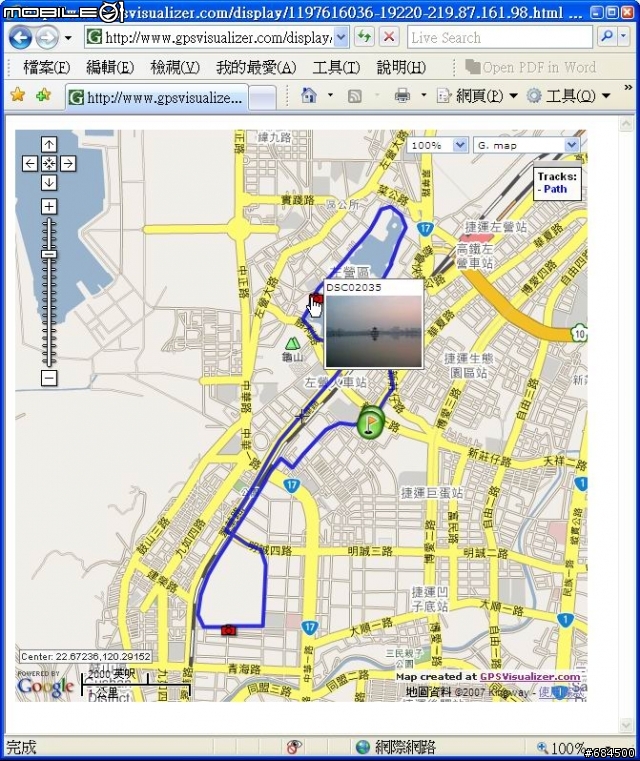
如果您打算要將這個Google Map網頁放在個人所擁有的網路空間,您必須先申請一個Google Map API的Key,網址如下:
申請一個Google Map API的Key
▼請參照以下說明設定,按下Generate API Key按鈕
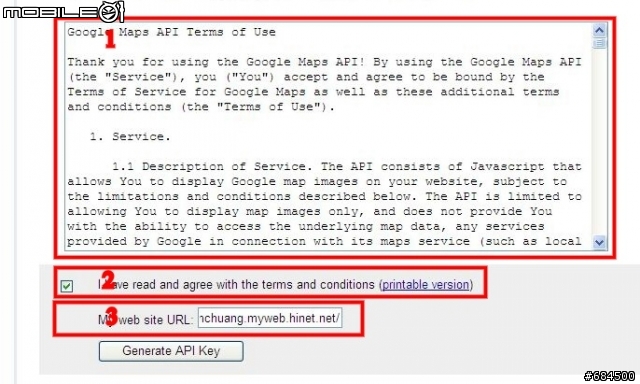
1.請閱讀相關規範
2.閱讀完規範後,請打勾
3.輸入您的網頁空間網址
▼接著用記事本打開剛剛GPS Visualizer幫我們產生的html檔,搜尋google_api_key=''字串,然就將Key填入兩個單引號之間
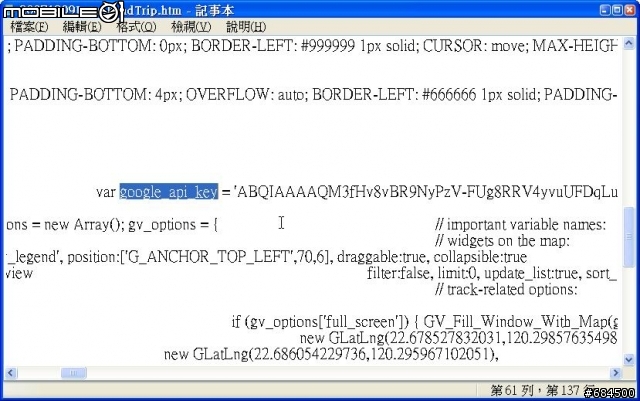
▼接著將網頁上傳至網頁伺服器(通常是用FTP),進行測試,下圖是在筆者Hinet個人網頁空間進行測試的結果
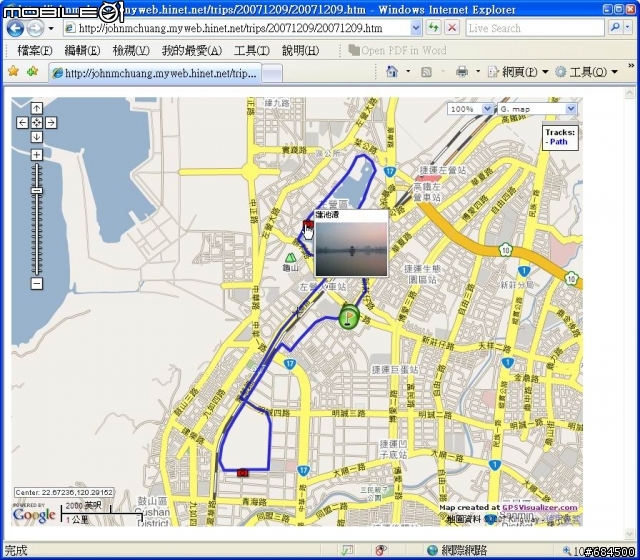
放在筆者Hinet個人網頁的Google Map網頁
心跳錶功能、計步器功能與警示功能
▼MW-705D可以利用紅外線量測心跳,作為當時運動強度的參考,下圖紅色圓圈是紅外線區域,測量時把食指放在上面感應

▼心跳測量時畫面
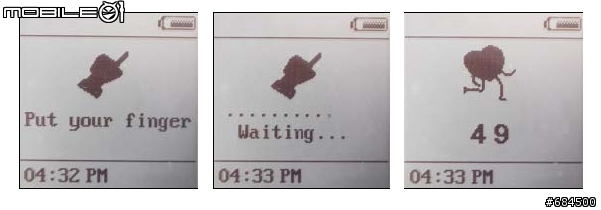
使用心跳功能時,請將手指放置在紅外線感應區,由於紅外線的感應方式為心臟泵血造成血液流動的方式,當手指有壓迫的行為時,紅外線無法偵測血液的流動會造成數據不正常(手指只需輕輕放置於紅外線感應區即可);當然紅外線的測量數據提供一定的參考值,實是無法與心跳帶比擬。
▼MW-705D配戴在手腕上時,可以當作計步器,但經筆者實測,誤差很大,但是步伐還是會持續累計,可以自己取得一個比例,當做強度依據參考。

計步器大都掛置在腰間或腳踝處,由於配戴在手腕上會因為方向性造成的誤差,心跳和計步的功能都是延續第一代的產品功能,此二功能皆為附加的功能。
▼下圖紅色圓圈表示計步器功能啟動中
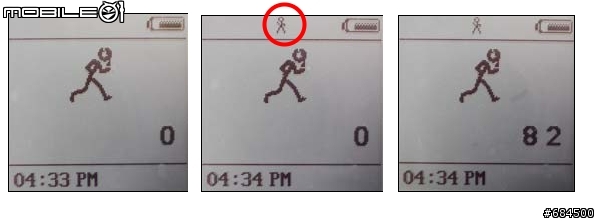
MW-705D提供三種出聲警示功能,分別是速度警示、溫度警示與整點報時
▼速度警示,當時速超過上限時發聲警示,例如領隊可以用來控制領騎的速度
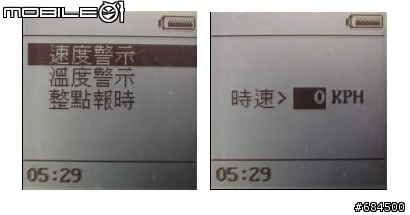
▼溫度警示,個人認為用途不大,當溫度超出設定區間範圍時會發聲警示
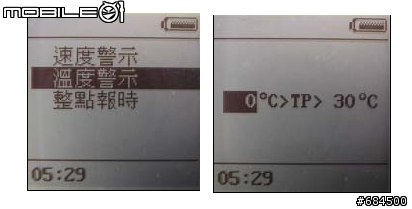
▼整點報時
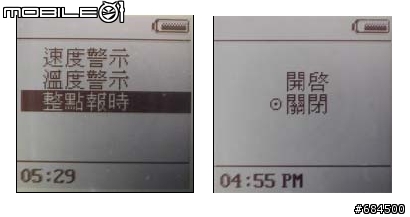
小技巧
主體上有五組按鍵 reset、mode、set/clr、up、down:
當開啟該功能時,可以在主畫面按 set/clr鍵進入衛星狀態畫面,此時在自動軌跡紀錄 設定為開啟的狀態下,按up鍵時會同時開啟 GPS及軌跡紀錄開始;反之則只啟動功能。
結論
誠如前面所介紹的,MW-705D針對MW-705所擁有的功能做了許多改善的工作,使其更適合作為一台自行車用的GPS軌跡記錄器兼碼表。而其美觀的畫面,與全中文化的操作介面,的確讓筆者看到MAINNAV的努力,值得讚許。
但是,在測試的當時,還是有許多地方未臻完善,筆者列舉如下:
官網部份:
機構部份:
GPS部份:
心跳表部份:
計步器部份:
附加檔案說明
附加壓縮檔: 200712/mobile01-4c38780eeeb9147560b009c30bfc717d.zip
TrackData.csv:MainNav GPS Software輸出的CSV格式檔案
20071209LotusPondTrip.kmz:MainNav GPS Software輸出的Google Earth KMZ格式檔案
20071209LotusPondTrip.kml:利用Google Earth轉存的KML格式檔案
20071209LotusPondTrip.gpx:利用GPS Track Maker轉存成的GPX格式檔案
20071209LotusPondTrip.csv:設定GPS Visualizer欲製做Google Map網頁的相片圖檔相關參考與地理位置檔案
20071209LotusPondTrip.htm:GPS Visualizer製作的Google Map網頁
*.JPG:相關相片圖檔,縮小圖檔





























































































